合适的分辨率能够让你享受更加清晰、细腻的画面,同时提高工作效率或游戏体验。然而,如果分辨率设置不当,可能会导致文字模糊、显示比例失调等问题。本文将介绍如何调整电脑屏幕分辨率,以及调整分辨率时需要注意的一些事项。
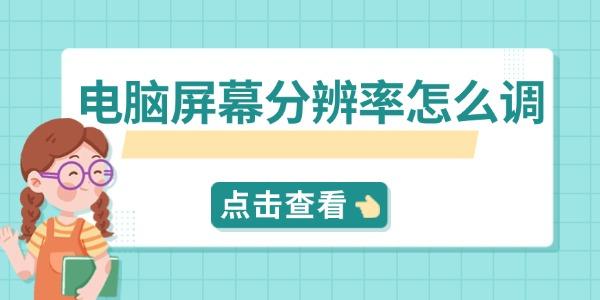
一、什么是屏幕分辨率
屏幕分辨率是指显示器上能显示的像素数量,通常用“宽度 x 高度”来表示。例如,1920x1080的分辨率意味着显示器的宽度有1920个像素,高度有1080个像素。分辨率越高,画面显示的细节越清晰,字体、图标等元素也会变得更加锐利。而分辨率较低时,图像则可能显得模糊或颗粒感较强。
二、如何调整电脑屏幕分辨率
不同操作系统的调节方式略有不同,以Windows系统为例,介绍如何调整分辨率。
1. 首先,在桌面空白处点击鼠标右键,选择“显示设置”。
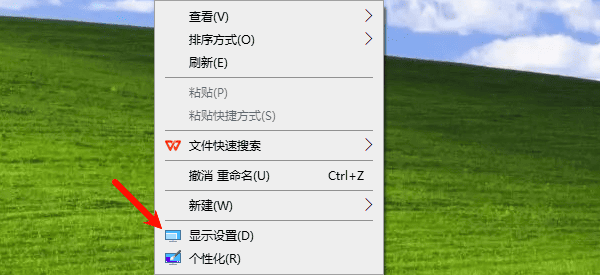
2. 在打开的“显示设置”窗口中,找到“显示器分辨率”选项。
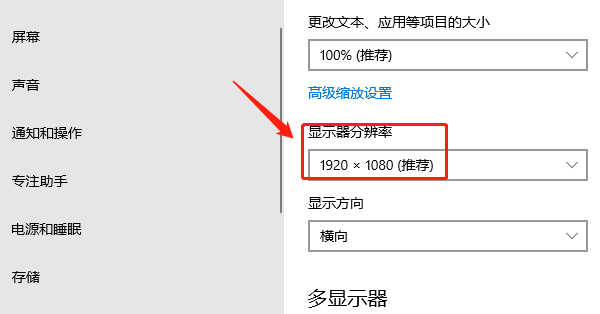
3. 点击下拉菜单,选择适合的分辨率。Windows通常会推荐一种“推荐”分辨率,这一般是显示器的原生分辨率,能够提供最佳的显示效果。
4. 选择好分辨率后,点击“应用”按钮。如果显示效果符合预期,点击“保持更改”;如果不适合,可以选择“恢复”或等待数秒自动恢复到原来的设置。
三、驱动更新对分辨率设置的影响
有时,即使你调整了分辨率,显示效果仍然不理想,可能会出现画面扭曲、模糊或者根本无法选择适当的分辨率。这时,显卡驱动程序的更新可能是一个重要的解决方案。如果不熟悉手动更新驱动的方法,可以借助一些专业的驱动管理软件,如驱动人生,它可以自动检测系统所需的最新驱动,并一键安装:

1. 打开驱动人生,点击“立即扫描”,软件会自动检测电脑驱动是否缺失或需要更新。
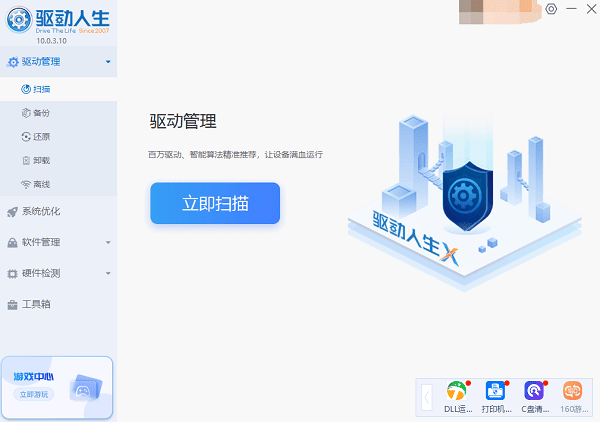
2. 找到显卡驱动,点击“升级驱动”按钮,软件将自动为你下载并安装最新的驱动程序。
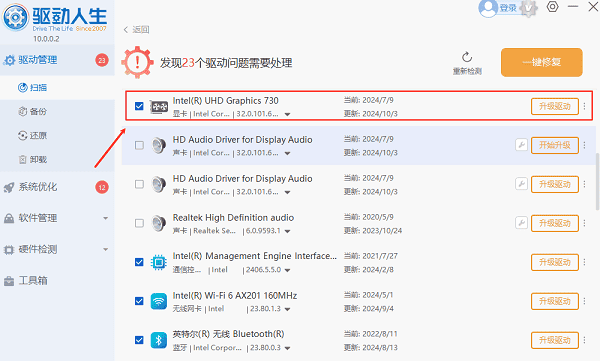
四、调整分辨率时的注意事项
虽然调整分辨率可以改善显示效果,但过高或过低的分辨率都可能带来一些问题,用户在调整时需要特别注意以下几点:
1. 每个显示器都有一个原生分辨率,这通常是显示器能够提供最佳显示效果的分辨率。超出这个分辨率,图像可能会失真或拉伸,因此尽量使用显示器的推荐分辨率。
2. 如果你需要在多个应用程序间切换,可能会发现某些程序在高分辨率下显示的元素过小,导致操作不便。此时,可以适当降低分辨率,或调整系统的显示缩放设置。
3. 较高的分辨率需要更强大的显卡支持,尤其是在进行游戏或高负载图形处理时。如果显卡性能不足,过高的分辨率可能导致画面卡顿、延迟等问题。因此,在调整分辨率时,也需要考虑到系统硬件的承载能力。
4. 如果你使用多显示器,可能需要为每个显示器单独调整分辨率,尤其是当显示器型号和规格不同的时候。

以上就是调整电脑屏幕分辨率的方法,希望对你有帮助。如果遇到网卡、显卡、蓝牙、声卡等驱动的相关问题都可以下载“驱动人生”进行检测修复,同时它还支持驱动下载、驱动安装、驱动备份等等,可以灵活的安装驱动。



